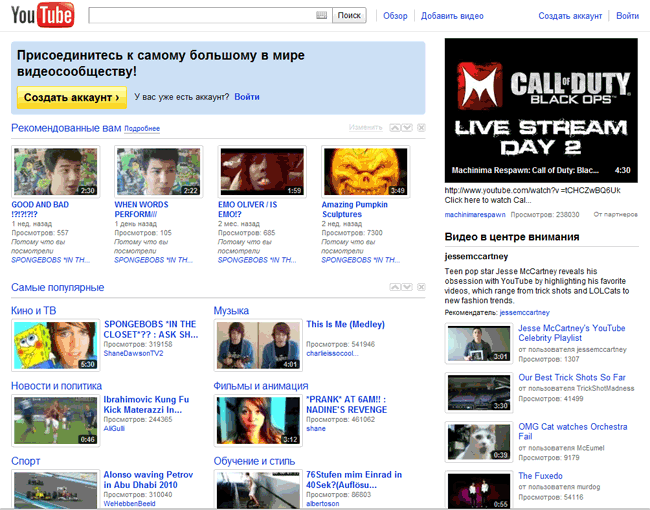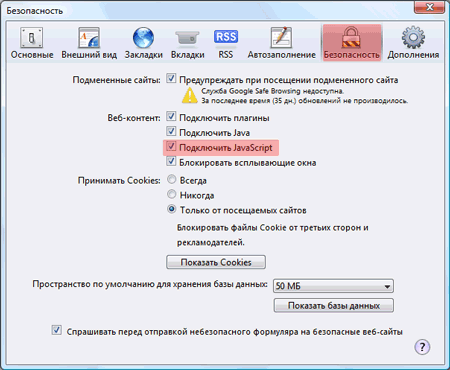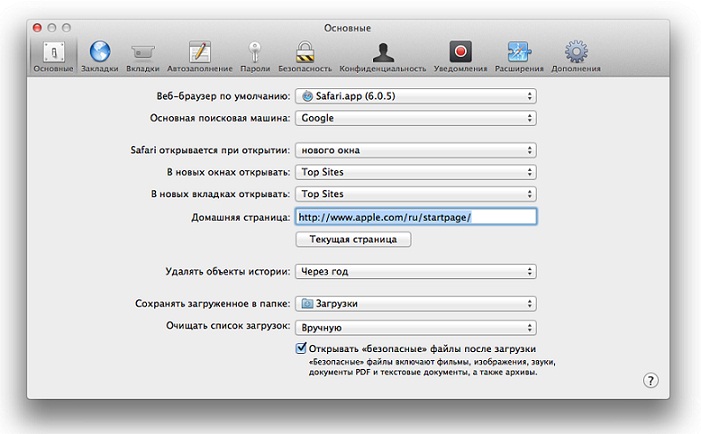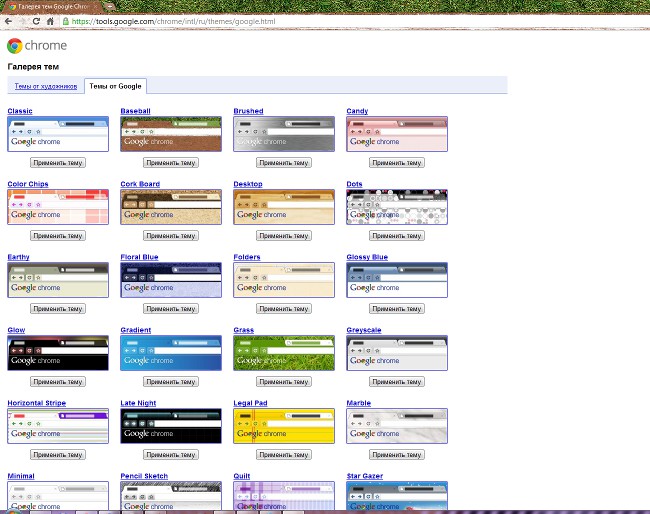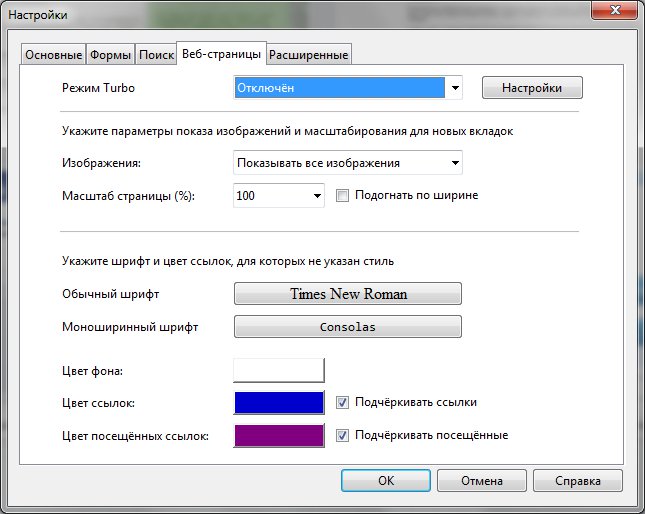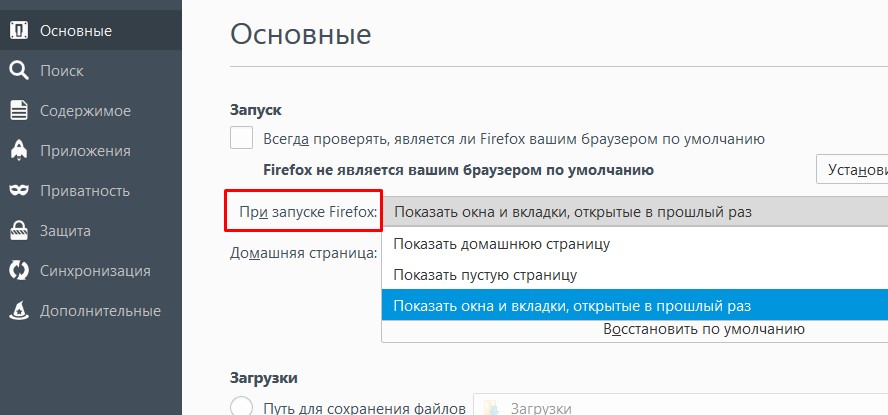Kako očistiti predmemoriju u pregledniku (Opera, Mozilla Firefox, Google Chrome, Internet Explorer)

Kada koristite Internet putem preglednika, toSprema stranice u memoriju. To je učinjeno kako bi se smanjilo vrijeme učitavanja stranice, ako se ponovno uključite. Te privremene datoteke su predmemorija preglednika. Kada se akumuliraju, moraju se izbrisati. Pokazat ćemo vam kako očistiti predmemoriju u različitim preglednicima.
Zašto trebam očistiti predmemoriju?
Zašto je mehanizam predmemorije razvijen općenitoMemorija? Prije svega pohranjuje audio i video datoteke koje slušate i pregledavate na web stranicama, kao i elemente dizajna tih stranica (stilova, slika). Zahvaljujući tome, stranice se učitavaju mnogo brže jer se neke od datoteka iz kojih se generiraju se preuzete ne od poslužitelja, već iz memorije. Čini se, zašto onda očistiti predmemoriju, ako nosi takvu korisnu funkciju?
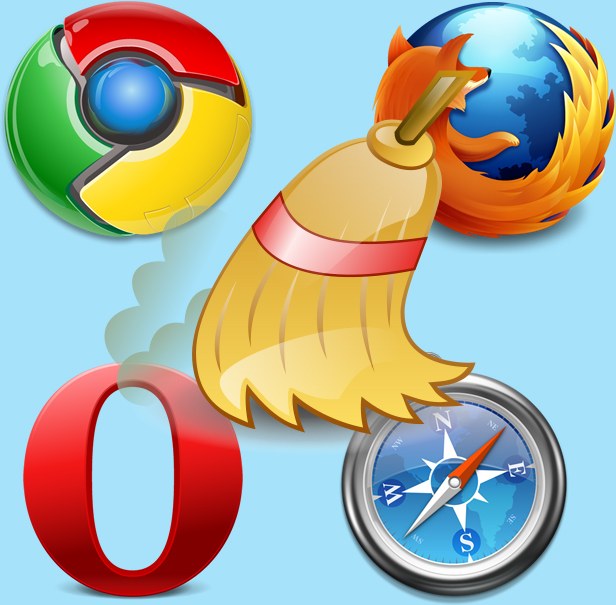
Činjenica je da takve datoteke, akumuliraju,započnite s preuzimanjem previše prostora na tvrdom disku (pogotovo ako gledate mnogo online videozapisa). Osim toga, zbog predmemorije, neke web lokacije možda neće biti ispravno prikazane ako su njihovi dizajni ažurirani, a predmemorija pohranjuje elemente starog dizajna. Zato povremeno morate očistiti predmemoriju u pregledniku koje neprestano upotrebljavate.
Kako očistiti predmemoriju na računalu i osloboditi prostorna tvrdom disku? Svaki preglednik pohranjuje datoteke predmemorije u određenu mapu, a često korisnik nema izravan pristup. Zato u svakom pregledniku razvojni programeri imaju brzi način za brisanje predmemorije. Pokazat ćemo vam kako očistiti predmemoriju u svim uobičajenim preglednicima.
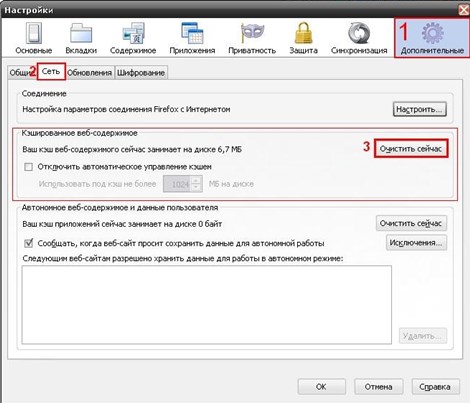
Dakle, kako izbrisati povijest posjete web-lokacijamaovisi o vrsti preglednika koji koristite. Ako koristite više od jednog preglednika, morate znati kako očistiti predmemoriju u svakoj od njih, jer svaki preglednik ima svoje privremene datoteke.
Kako izbrisati predmemoriju u pregledniku Google Chrome
Trenutačno većina korisnikaoni odabiru Google Chrome jer imaju jednostavan dizajn koji nije preopterećen nepotrebnim elementima i brzina je impresivna. Izbrišite predmemoriju u pregledniku Google Chrome vrlo je jednostavna: idite na postavke preglednika klikom na gornju desnu ikonu na alatnoj traci, odaberite stavku "Povijest". Kliknite gumb "Obriši povijest", odaberite "Slike i ostale datoteke pohranjene u predmemoriju" na popisu i kliknite gumb "Obriši povijest".

Kako očistiti predmemoriju u Mozilla Firefoxu
Da biste izbrisali predmemoriju u pregledniku Mozilla, kliknitena alatnoj traci i idite na postavke. Na popisu postavki odaberite ploču "Napredno" i idite na karticu "Mreža" i kliknite gumb "Obriši sada" u odjeljku "Spremljeni web sadržaj".
Također najnovije verzije ovog preglednika podržavaju automatsko brisanje predmemorije. Ako izvršite potrebne postavke, više se ne morate brinuti o tome kako očistiti predmemoriju preglednika.

Za konfiguriranje čišćenja automatske predmemorijepreglednik Mozilla, idite na postavke preglednika, ali ovaj put odaberite ploču "Privatnost" i otvorite odjeljak "Povijest". Označite okvir pokraj opcije "Izbriši povijest pri zatvaranju Firefoxa". Sada će se predmemorija automatski izbrisati kada izađete iz preglednika.
Kako očistiti predmemoriju u operi

Da biste izbrisali predmemoriju u pregledniku Opera, odaberite"Postavke" - "Opće postavke" na alatnoj traci preglednika. Kada se otvori prozor postavki, otvorite karticu "Napredno". U lijevom stupcu postavki kliknite stavku "Povijest". Pronađite riječi "Disk Cache" i kliknite gumb "Obriši" pokraj njega. Kao što možete vidjeti, ovaj preglednik je najsloženiji mehanizam za brisanje predmemorije. Osim toga, prvi put predmemorija možda neće potpuno nestati, pa pokušajte ponovo nekoliko puta. Sada znate očistiti predmemoriju u operi. Prebacimo se na manje popularne preglednike.
Kako očistiti predmemoriju u programu Internet Explorer

Da biste izbrisali predmemoriju u ovom pregledniku, kliknitezupčanik na alatnoj traci da biste otvorili postavke preglednika, na padajućem popisu odaberite "Sigurnost" - "Izbriši povijest preglednika". U prozoru koji se otvori označite okvir "Privremene internetske datoteke" i kliknite gumb "Obriši". Ako imate velik broj privremenih datoteka, može ih potrajati nekoliko sekundi da biste ih izbrisali. Zatim, pri dnu prozora preglednika, pojavit će se poruka da su privremene datoteke izbrisane.
Kako očistiti predmemoriju u Safaru
Brisanje predmemorije u pregledniku tvrtkeApple (i, kao u inačici za MacOS i inačicu za Windows) - najlakši proces. Samo otvorite izbornik "Uredi" i kliknite "Izbriši predmemoriju". Zatim, za brisanje privremenih internetskih datoteka, jednostavno kliknite gumb "Obriši".
Sada znate kako očistiti predmemoriju na računaluu svim popularnim preglednicima. Učinite to povremeno tako da su vaše omiljene web stranice nakon ažuriranja dizajna pravilno prikazane, a tvrdi disk ne ide na smeće. Ako ste zainteresirani za brisanje povijesti posjećivanja web stranica u svakom od tih preglednika, to se obično vrši u postavkama - u istom odjeljku.
Upute za videozapise: kako i zašto izbrisati predmemoriju preglednika i što učiniti s kolačićima
Jasnije razumjeti zašto i kakoizbrišite predmemoriju u različitim preglednicima, pogledajte nastavak videozapisa u nastavku, u kojemu možete saznati koji su kolačići i kako se nositi s njima prilikom čišćenja predmemorije i povijesti pregledavanja.